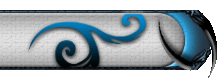|
|
 |
|
 |
|
Оптимизация игры

Дефрагментация и файл подкачки
Перед установкой игры проведи дефрагментацию диска (можешь сделать это
и после, но тогда придется дефрагментировать на 5 гигабайт больше).
Стандартная программа дефрагментации Windows не поможет, используй программы типа O&O Defrag, PerfectDisk .
Увеличивай размер файла подкачки – чем больше, тем лучше. Например, до 4-х гигабайт.
Редактирование ini-файла
Перед тем, как вносить изменения в этот файл, сделай резервную копию – на всякий случай.
Строчки
Right=1024
Bottom=768
отвечают за разрешение экрана.
Растительность
Render.EnableVegetationRendering=true
Позволяет полностью убрать траву; деревца останутся на месте в любом случае.
VegetationAdmin.ViewRange=3500.0
Дальность прорисовки травы. Чем выше сей параметр, тем красивее картинка, но тем больше все тормозит. На деревья не влияет.
VegetationAdmin.Quality=high
Качество прорисовки растительности. Возможные варианты:
high
med
low
Оптимизация памяти
Cache.SizeImage=128000000
Cache.SizeMaterial=40000000
Cache.SizeMesh=70000000
Cache.SizeSound=80000000
Cache.SizeCollisionMesh=40000000
Cache.SizeAnimation=40000000
Cache.SizeSpeedTree=10000000
Количество памяти в байтах, занимаемое тем или иным параметром (указан после слова Size).
Приведенные значения оптимизированы для компьютеров, на которых установлено полтора-два гигабайта оперативной памяти.
Владельцам систем с меньшим количеством памяти стоит уменьшить данные
значения, а счастливым обладателям 3-4 гигабайт, наоборот – увеличить.
Качество картинки
Shader.CurrentShaderVersion=2_0
Здесь задается версия шейдеров. Нижнее подчеркивание заменяет точку.
Shader.EnableTreeShadows=true
Тени от деревьев
Shader.EnableStaticShadows=true
Статические тени
Shader.EnableDetailShadows=true
Детализированные тени
Отключение сего параметра несколько повысит производительность систем
со слабыми видеокартами (карточки хуже GeForce 6800 Ultra).
Модели, анимация, и общее качество изображения
Render.MeshLoDQuality=UltraHigh
Render.AnimationLoDQuality=UltraHigh
Render.ImageLoDQuality=UltraHigh
Допустимые значения:
UltraHigh
High
Normal
Физика
LOD физики
AnimationBlending.PhysicControllerDistance=1200
Увеличение/уменьшение значения влияет на загрузку процессора.
Максимальное количество ragdoll-анимации.
Animation.MaxRagDolls=999
Определяет количество допустимой анимации. Уменьшением можно разгрузить процессор.
Изменение дальности обзора
DistanceHigh.fFarClippingPlane_High=10000.0
DistanceHigh.fFarClippingPlane_Medium=8000.0
DistanceHigh.fFarClippingPlane_Low=6000.0
DistanceLow.fFarClippingPlaneLowPolyMesh_High=100000.0
DistanceLow.fFarClippingPlaneLowPolyMesh_Medium=45000.0
DistanceLow.fFarClippingPlaneLowPolyMesh_Low=20000.0
Изменяй то значение, на котором играешь. Чем ниже значения, тем выше производительность, но меньше обзор, и наоборот.
Оптимальная настройка ini-файлов для системы с 1Гб памяти
Открываем файл \UserOptions.ini
Находим секцию:
[Options.Details]
Performance=Custom
[Options.Custom]
DistanceHigh=3
DistanceLow=1
ResourceCache=2
ObjectDetails=2
ShaderQuality=3_0
TextureQuality=2
TextureFilter=1
VegetationQuality=1
ShadowQuality=1
PostProcessing=1
Открываем файл \ini\ge3.ini
Находим секцию:
ResourceCache.u32ImageMaxMemUsage_Medium=96000000
ResourceCache.u32MeshMaxMemUsage_Medium=40000000
ResourceCache.u32SoundMaxMemUsage_Medium=20000000
ResourceCache.u32MaterialMaxMemUsage_Medium=21000
ResourceCache.u32CollisionMeshMaxMemUsage_Medium=17000000
ResourceCache.u32AnimationMaxMemUsage_Medium=35000000
ResourceCache.u32SpeedTreeMaxMemUsage_Medium=750000
Открываем файл \ini\ge3.ini:
Находим секцию:
VegetationAdmin.ViewRange=1500.0
VegetationAdmin.Quality=med
PostprocessingAdmin.BloomHighlightThreshold=0.3
PostprocessingAdmin.ActiveEffect=0
Cache.SizeImage=64000000
Cache.SizeMaterial=20000000
Cache.SizeMesh=35000000
Cache.SizeSound=40000000
Cache.SizeCollisionMesh=20000000
Cache.SizeAnimation=20000000
Cache.SizeSpeedTree=5000000
AnimationBlending.DefaultFadeTime=0.2
AnimationBlending.PhysicControllerDistance=1000.0
Animation.MaxRagDolls=666
Render.MeshLoDQuality=Normal
Render.AnimationLoDQuality=Normal
Render.ImageLoDQuality=Normal
Увеличение производительности для компьютеров с видеокартами семейства GeForce
1) В папке \Ini\ открываем ge3.ini. Меняем параметр:
ResourceCache.u32SpeedTreeMaxMemUsage_High=100000 на 1000000.
2) В меню опций выставляем Recource Cache на Medium.
3) В программе RivaTuner в настройках Direct3D устанавливаем «Объем системной памяти для текстур PCI»=256Мб.
Увеличение производительности для компьютеров с видеокартами семейства Radeon
1) Параметр postprocessing должен быть включен
(PostprocessingAdmin.ActiveEffect=0 в файле ge3.ini (см. выше)), в
противном случае некоторые текстуры могут некорректно отображаться.
2. Включение antialiasing. Официальной поддержки HDR-эффектов в Gothic
3 нет, но bloom (эффект «замыленности» картинки) в игре работает схожим
образом – отключает антиальясинг. Устанавливаем патч для Oblivion,
позволяющий одновременно включать HDR и AA (берется с официального
сайта ATI (http://support.ati.com/ics/support/default.asp?deptID=894)),
перезагружаем систему, переменовываем gothic3.exe в Oblivion.exe,
играем.
Примечание: действенно только для карт последнего семейства – X1000.
Общие советы:
1. Закрыть все ненужные службы и программы (ICQ, Outlook, Daemon Tools, окна браузера)
2.
Звук в Gothic 3 «отъедает» приличное количество системных ресурсов.
Поэтому если в твоем компьютере звуковая плата интегрирована в
материнку, а производительность оставляет желать лучшего, стоит
поставить нормальную звуковушку (Audigy, X-Fi). Только не забудь после
этого отключить встроенный звук в BIOS’е.
3. Отключи неиспользуемые USB-устройства.
4. Выстави в настройках видеодрайверов ползунок на «производительность» (performance)
5. Уменьши лимит пререндеренных кадров с 3 до 0.
Лучшая видимость/максимальные настройки графики
Запускаем игру, выставляем в опциях все на максимум, выходим.
Открываем \Ini\ge3.ini (как всегда, не забывай делать резервную копию)
Изменяем следующие значения:
VegetationAdmin.ViewRange=7000.0 ; было 3500.0 (растительность прорисовывается заметно лучше).
Shader.CurrentShaderVersion=3_0
Изначально стоит 2_0. Меняем на 3_0 и наслаждаемся заметно похорошевшей картинкой.
ObjectDetails.fProcessingRangeFadeOutRange_High=500.0; изначально: 300.0
ObjectDetails.fRangedBaseLoDOffset_High=500.0; изначально: 300.0
ObjectDetails.fProcessingRangeFadeOutRange_Medium=600.0; изначально: 500.0
|
|
 |
|
 |
|